Sichtbarkeit der Seiteneinstellungen
Eines der verwaltbaren Features für HoloLens-Geräte verwendet die Einstellungen/PageVisibilityList-Richtlinie, um die Seiten einzuschränken, die in der Einstellungs-App angezeigt werden. PageVisibilityList ist eine Richtlinie, mit der IT-Administratoren verhindern können, dass bestimmte Seiten in der Systemeinstellungen-App sichtbar oder zugänglich sind, oder dies für alle Seiten mit Ausnahme der angegebenen Seiten.
Anmerkung
Dieses Feature ist nur in Windows Holographic, Version 20H2 oder höher für HoloLens 2-Geräte verfügbar. Stellen Sie sicher, dass Geräte, für die Sie dies verwenden möchten, aktualisiert werden.
Beispiele
Seiten werden durch eine gekürzte Version der veröffentlichten URIs identifiziert, bei der es sich um den URI minus dem Präfix "ms-settings:" handelt.
Im folgenden Beispiel wird eine Richtlinie veranschaulicht, die nur den Zugriff auf die Info- und Bluetooth-Seiten zulassen würde, die den URI "Netzwerk-Wifi" bzw. "Bluetooth" aufweisen:
showonly:network-wifi;network-proxy;bluetooth
Das folgende Beispiel veranschaulicht eine Richtlinie, die die Seite zum Zurücksetzen des Betriebssystems ausblenden würde:
hide:reset
Bereitstellen dieser Richtlinie über Intune
Dies sind die Konfigurationswerte, die in Intune bereitgestellt werden:
- Name: Ein administrator bevorzugter Anzeigename für das Profil.
-
OMA-URI: Der vollqualifizierte URI der Einstellungsseite, einschließlich des Bereichs. Die Beispiele auf dieser Seite verwenden den
./DeviceBereich. -
Wert: Ein Zeichenfolgenwert, der angibt, ob nur den angegebenen Seiten ausgeblendet oder angezeigt werden soll. Mögliche Werte sind
hide:<pagename>undshowonly:<pagename>.
Mehrere Seiten können angegeben werden, indem sie durch ein Semikolon getrennt werden, und eine Auflistung allgemeiner Seiten finden Sie unten.
- Erstellen Sie eine benutzerdefinierte Richtlinie.
- Geben Sie beim Festlegen des OMA-URI den vollständig bereichsbezogenen URI ein. Beispiel:
./Device/Vendor/MSFT/Policy/Config/Settings/PageVisibilityList - Beim Auswählen der Datenauswahl wählen Sie: Zeichenfolgen-
- Wenn Sie Wert angeben verwenden Sie die obigen Anleitungen. Beispiel:
showonly:network-wifi;network-proxy;bluetoothoderhide:reset
Wichtig
Stellen Sie sicher, dass Sie die benutzerdefinierte Gerätekonfiguration einer Gruppe zuweisen, in der sich das Gerät befinden soll. Wenn dieser Schritt nicht ausgeführt wird, wird die Richtlinie pushed, aber nicht angewendet.
Weitere Informationen zu Intune-Gruppen und Gerätekonfigurationen finden Sie unter Mdm-Konfiguration.
Bereitstellen dieser Richtlinie über ein Bereitstellungspaket
Dies sind die Konfigurationswerte, die im Windows-Konfigurations-Designer angegeben werden:
Wert: Ein Zeichenfolgenwert, der angibt, ob nur den angegebenen Seiten ausgeblendet oder angezeigt werden soll. Mögliche Werte sind hide:<pagename> und showonly:<pagename>. Mehrere Seiten können angegeben werden, indem sie durch ein Semikolon getrennt werden, und eine Auflistung allgemeiner Seiten finden Sie unten.
- Navigieren Sie beim Erstellen ihres Pakets im Windows-Konfigurations-Designer zu Richtlinien > Einstellungen > PageVisibilityList-
- Geben Sie die Zeichenfolge ein:
showonly:network-wifi;network-proxy;bluetooth - Exportieren Sie Ihr Bereitstellungspaket.
- Wenden Sie das Paket auf Ihr Gerät an. Ausführliche Informationen zum Erstellen und Anwenden eines Bereitstellungspakets finden Sie der HoloLens-Bereitstellungsseite.
Unabhängig von der gewählten Methode sollte Ihr Gerät nun die Änderungen erhalten, und Benutzern wird die folgende Einstellungs-App angezeigt.
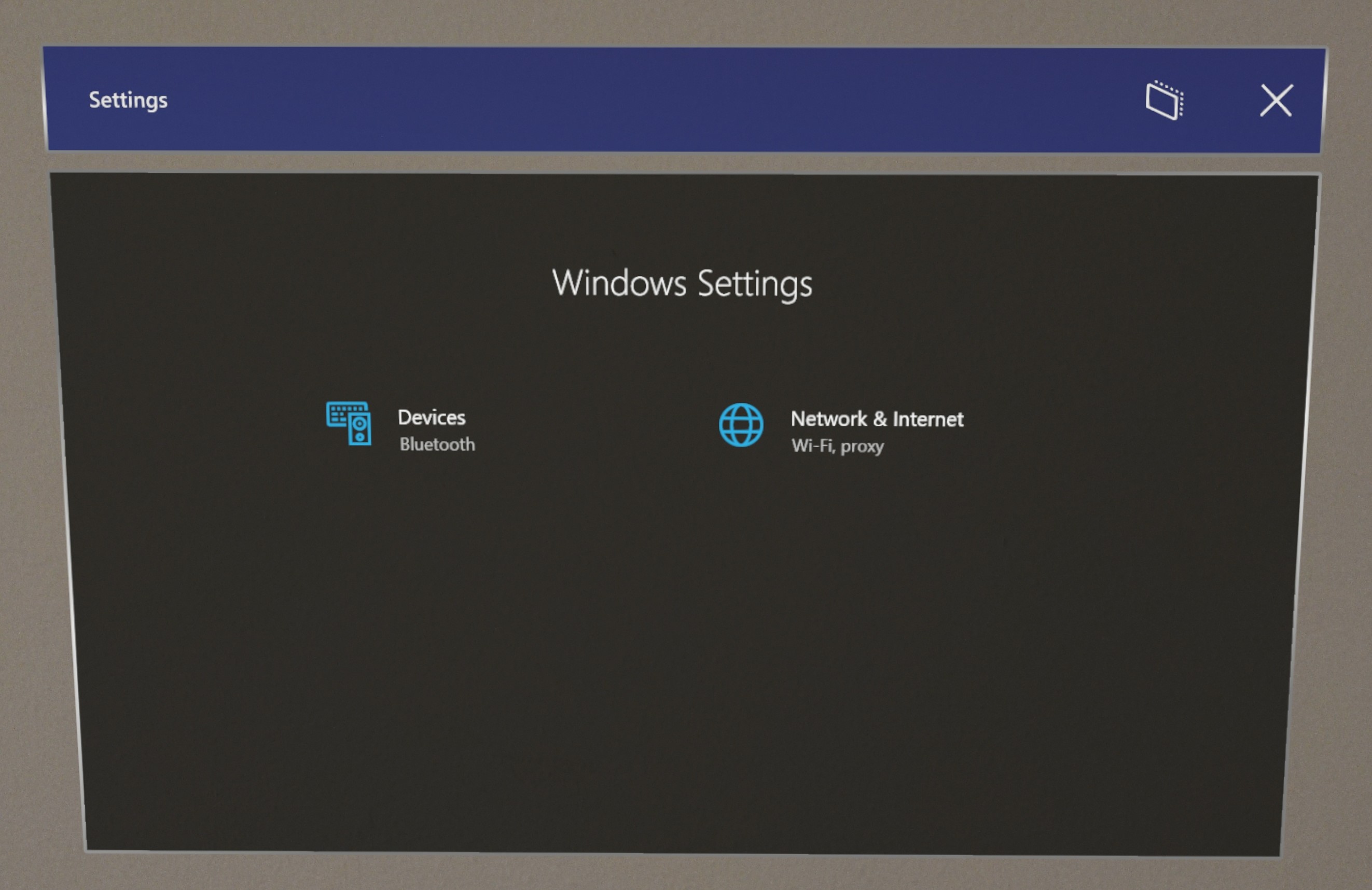
Wenn Sie die Einstellungs-App-Seiten so konfigurieren möchten, dass Ihre eigene Auswahl von Seiten angezeigt oder ausgeblendet wird, sehen Sie sich die Einstellungen-URIs an, die auf HoloLens verfügbar sind.
Einstellungen-URIs
HoloLens-Geräte und Windows 10-Geräte weisen eine andere Auswahl von Seiten in der Einstellungs-App auf. Die folgenden URIs sind spezifisch für HoloLens 2. Informationen zu nicht holoLens spezifischen URIs finden Sie unter Windows-Einstellungs-App-URIs.
Anmerkung
Verwenden Sie das Präfix "ms-settings:", wenn Sie Einstellungen direkt aus Ihrer Anwendung starten möchten.
Konten
| Seite "Einstellungen" | URI |
|---|---|
| Zugriff auf Arbeit oder Schule | workplace |
| E-Mail-&-Konten | mailandaccounts |
| Andere Benutzer | otherusers |
| Anmeldeoptionen | signinoptionssigninoptions-launchirisenrollment signinoptions-launchpinenrollment |
| Ihre Informationen | yourinfo |
Apps
| Seite "Einstellungen" | URI |
|---|---|
| Apps & Features 2 | appsfeatures |
| Apps & Features > erweiterten Optionen 2 | appsfeatures-app |
| Apps & Features > Offlinekarten 2 | maps-maps |
| Apps & Features > Offlinekarten > Karten herunterladen 2 | maps-downloadmaps |
| App-Update | appupdate |
Geräte
| Seite "Einstellungen" | URI |
|---|---|
| Bluetooth | bluetooth connecteddevices |
| Maus 2 | mouse |
| USB 2 | usb |
Privatsphäre
| Seite "Einstellungen" | URI |
|---|---|
| Kontoinformationen | privacy-accountinfo |
| App-Diagnose | privacy-appdiagnostics |
| Hintergrund-Apps | privacy-backgroundapps |
| Kalender | privacy-calendar |
| Anrufverlauf | privacy-callhistory |
| Kamera | privacy-webcam |
| Kontakte | privacy-contacts |
| Diagnose& Feedback | privacy-feedback |
| Urkunden | privacy-documents |
privacy-email |
|
| Umwelt | privacy-holographic-environment |
| EyeTracker | privacy-eyetracker |
| Dateisystem | privacy-broadfilesystemaccess |
| Allgemeine 2 | privacy-general |
| Freihandeingabe & Personalisierung 2 | privacy-speechtyping |
| Ort | privacy-location |
| Messaging | privacy-messaging |
| Mikrofon | privacy-microphone |
| Bewegung 2 | privacy-motion |
| Benachrichtigungen | privacy-notifications |
| Andere Geräte | privacy-customdevices |
| Bilder | privacy-pictures |
| Radios | privacy-radios |
| Screenshotrahmen 2 | privacy-graphicsCaptureWithoutBorder |
| Screenshots und Apps 2 | privacy-graphicsCaptureProgrammatic |
| Rede | privacy-speech |
| Aufgaben | privacy-tasks |
| Benutzerbewegungen | privacy-backgroundspatialperception |
| Videos | privacy-videos |
| Sprachaktivierung | privacy-voiceactivation |
Netzwerk & Internet
| Seite "Einstellungen" | URI |
|---|---|
| Flugzeugmodus 2 | network-airplanemode |
| Stellvertreter | network-proxy |
| VPN | network-vpn |
| Wi-Fi | network-wifinetwork-wifisettingsnetwork-statuswifi-provisioning |
System
| Seite "Einstellungen" | URI |
|---|---|
| Akku 2 | batterysaver |
| Akku 2 | batterysaver-settings |
| Farben | colorspersonalization-colors |
| Hologramme 2 | holograms |
| Kalibrierung 2 | calibration |
| Benachrichtigungen & Aktionen | notifications |
| Power & Standbymodus | powerandsleep powersleep |
| Gemeinsame Erfahrungen | crossdevice |
| Sound 2 | sound |
| Sound > App-Lautstärke und Geräteeinstellung 2 | apps-volume |
| Sound > Verwalten von Soundgeräten 2 | sound-devices |
| Startgesten | start-gesture |
| Lagerung | storagesense |
| Speicher> Konfigurieren der Speicheroptimierung 2 | storagepolicies |
Zeit & Sprache
| Seite "Einstellungen" | URI |
|---|---|
| Datum & Uhrzeit 2 | dateandtime |
| Tastatur 2 | keyboard |
| Sprache 2 | language |
| Sprache 2 | regionlanguage-languageoptions |
| Sprache | regionlanguageregionlanguage-adddisplaylanguageregionlanguage-setdisplaylanguage |
| Region | regionformatting |
Update & Sicherheit
| Seite "Einstellungen" | URI |
|---|---|
| Erweiterte Optionen | windowsupdate-options |
| Atteste | certificates |
| Für Entwickler | developers |
| Zurücksetzen & Wiederherstellung 2 | reset |
| Problembehandlung bei 3 | troubleshoothololens |
| Windows-Insider-Programm | windowsinsider windowsinsider-optin |
| Windows Update | windowsupdatewindowsupdate-activehours windowsupdate-history windowsupdate-optionalupdates 1 windowsupdate-options1 windowsupdate-restartoptions |
| Windows Update – Sucht nach Updates | windowsupdate-action |
1 – Für Versionen vor Windows Holographic, Version 21H1, führen die folgenden beiden URIs sie nicht tatsächlich zu den erweiterten Optionen oder Optionen Seiten; sie blockieren oder zeigen die Hauptseite von Windows Update an.
- windowsupdate-options
- windowsupdate-restartoptions
2 – Verfügbar in Windows Holographic 21H1 oder höher.
3 – Nur in Windows-Insider-Builds verfügbar.
Eine vollständige Liste der URIs für Windows 10-Einstellungen finden Sie in der Starteinstellungen Dokumentation.